Få tillgång till dina datafiler på distans från iOS-enheter med hjälp av Younity
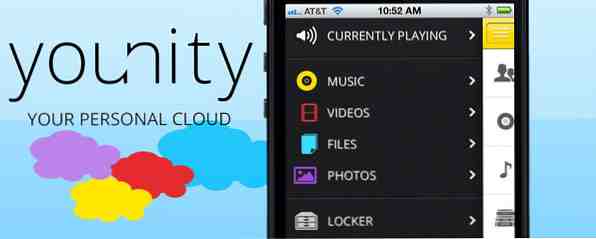
Cloud-åtkomst till viktiga filer är enkelt med applikationer och tjänster som Dropbox Den inofficiella guiden till Dropbox Den ofofficiella guiden till Dropbox Det finns mer att Dropbox än du kanske tror: du kan använda den för fildelning, säkerhetskopiera dina data, synkronisera filer mellan datorer och även fjärrstyrning av din dator. Läs mer, Google Drive Hur man organiserar din forskning med kraften i Google Drive Hur man organiserar din forskning med kraften i Google Drive Det finns vissa fördelar med att använda Google Drive för ditt forskningsarbete. Det är gratis och tillgängligt från överallt självklart. Alla med ett Google-konto har det som standard. Bundet till ditt Google-konto, det ... Läs mer, Apples ICloud Vad jag är, och varför det ändrar allt [Mac] Vad jag är och varför det ändrar allt [Mac] Kanske var det största tillkännagivandet från Apple på den senaste WWDC var det för iCloud , men många människor är förståeligt inte säkra på vad det är. Är det en streaming media service? Är det en Dropbox ... Läs mer eller Windows SkyDrive Hur du håller dina filer synkroniserade med SkyDrive I Windows 8.1 Hur du håller dina filer synkroniserade med SkyDrive I Windows 8.1 Lagring av data på distans och att synkronisera dem över enheter har aldrig varit så lätt, särskilt om du använder Windows 8.1. SkyDrive fick en signifikant uppdatering, förbättra integrationen med Windows och lägga till intressanta nya funktioner. Läs mer . Om du vill komma åt alla dina mediefiler och stora dokument som lagras direkt på din dator, bör du kolla in iOS-filsändningsapp och -service, Younity (gratis) [Ej längre tillgänglig].
Med Younity finns det inga gränser för molnlagring att tänka på, och du behöver inte komma ihåg att ladda upp en fil till molnet för att få tillgång till det. Om din dator (er) och iOS-enheter är på och anslutna till Internet ger Younity tillgång till alla dina filer på din dator och det kan även strömma dina film- och sångfiler utan att behöva ladda ner dessa filer till dina mobila enheter.
Komma igång
För att använda Younity behöver du ladda ner och installera Younity på din iPhone och / eller iPad (en Android-version finns i verken) och installera Windows eller OS X-klienten på din dator. Du måste registrera var och en av dina enheter med antingen ditt Facebook, Google eller ett Younity-e-postkonto.

När det är installerat kräver skrivbordsklienten cirka 30-45 minuter för att skanna hårddisken för alla dess filer som stöds. Dina filer laddas inte upp eller kopieras till någon server. Entangled Media, utvecklarna av Younity, säger att de inte har tillgång till dina filer eller enheter. Younity skapar en helt personlig moln för dina enheter så att de kan nås på distans.
Med preferenser i Younity-skrivbordsklienten kan du också lägga till externa hårddiskar eller valda mappar i de enheter som visas över alla dina enheter. Programmet stöder också lösenordsskyddad åtkomst.

På Mac visas skrivbordet Younity-klienten i menyraden där du kan se hur du går igenom skanningen. Det finns ingen annan anledning som jag kan tänka mig för att ha viloläge i menyraden och det finns tyvärr inga inställningar för att ta bort det. Mac-användare kan använda bartender för att flytta och dölja appen.

Fjärråtkomst och Media Streaming
När Younity har slutat skanna datorn kan dina filer nås via dina iOS-appar. Vad som är användbart om Younity är att det inte kräver att användarna hämtar filer till sina enheter för att kunna se dem. Younity arbetar också via ett mobilnät om du beviljar åtkomst.
Younitys användargränssnitt delar in innehållet i musik, videoklipp, foton och filer. Filstrukturen för musik innehåller artister, album, låtar, genrer, spellistor och podcasts, vilket är baserat på hur musik är listad i ditt iTunes-bibliotek.

Younity på din mobila enhet visar alla de skannade filerna på din dator, och sålunda är något innehåll inte så välorganiserat och lätt att komma åt. Videofiler presenteras till exempel i alfabetisk ordning, och skärmen kan innehålla alla videoklipp som utgör ett iMovie-projekt eller cache-filmfiler. Men om du vet namnet på en filmfil du vill se gör alfabetiseringen det lite lättare att hitta. Younity tillåter dig även att söka efter innehåll.
Bilder och dokumentfiler organiseras av mappstrukturen på din dator. Younity öppnar och ger skrivskyddad åtkomst till Word, Sidor, PDF och andra textfiler. I vissa fall kan det ta en minut eller så för att filerna ska visas på din enhet.
Spara och dela
För situationer när du inte har tillgång till internet Younity tillåter nedladdning av filer direkt till din enhet så att de kan nås offline. Nedladdade filer kan också avlägsnas genom att trycka på menyikonen längst upp till höger om appen och sedan knacka på, Ta bort alla lokala filer. Younity inkluderar även fildelning via e-post, till andra iOS-appar, dina Facebook-kontakter och direkt med andra Younity-användare.
Som en gratis app och tjänst finns det liten anledning att inte ha Younity som en del av ditt digitala arsenal, både för lokal åtkomst och när du reser. Låt oss veta vad du tycker om Younity och dess strömmande tjänst.
Ladda ner: Younity (gratis) [Ej längre tillgänglig]
Utforska mer om: Cloud Storage, Fildelning.


